Vil du lære hvordan du oppretter en QR-kode for en URL-adresse ved hjelp av PowerShell? I denne opplæringen skal vi vise deg hvordan du oppretter en QR-kode som inneholder en URL-adresse på en datamaskin som kjører Windows.
• Windows 2012 R2
• Windows 2016
• Windows 2019
• Windows 10
• Windows 7
Liste over utstyr
Følgende avsnitt presenterer listen over utstyr som brukes til å opprette denne opplæringen.
Som Amazon Associate tjener jeg på kvalifiserende kjøp.
Relatert opplæring - PowerShell
På denne siden tilbyr vi rask tilgang til en liste over tutorials knyttet til PowerShell.
Powershell for opplæring – Opprette en QR-kode for en URL-adresse
Start en hevet Powershell-kommandolinje som administrator.

Installer Powershell-modulen for å opprette en QR-kode.
Bekreft installasjonen av NUGET.
Bekreft installasjonen av pakkerepositoriet.
Tillat kjøring av Powershell-skript.
Bekreft konfigurasjonen av utførelsespolicyen.
Importer Powershell-modulen QRCODEGENERATOR.
Vis alle kommandoer som er tilgjengelige i PowerShell-modulen.
Her er kommandoutdataene.
Opprett en QR-kode for en URL-adresse.
Du kan også bruke variabler til å opprette QR-koden.
Powershell vil opprette en PNG-fil som inneholder QR-koden.
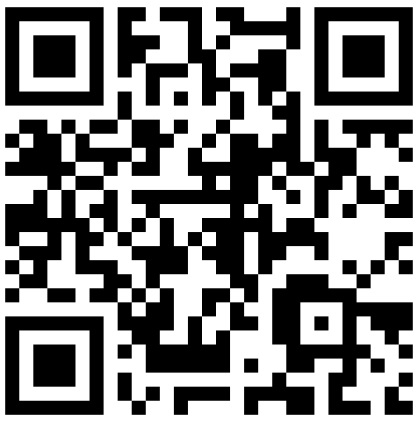
I vårt eksempel opprettet vi en QR-kode som inneholder en URL-adresse til nettstedet vårt.
Gratulerer! Du kan opprette en QR-kode for en URL-adresse ved hjelp av PowerShell.
